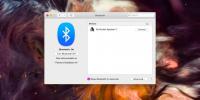Comment désactiver le clavier sur macOS pour le nettoyage
Le matériel doit être maintenu propre. Vous pouvez laisser votre ordinateur portable ou un MacBook devenir assez sale avant qu'il ne commence à avoir un effet sur comment il fonctionne, par exemple en laissant la poussière et autres accumulations à l'intérieur, mais vous devez le garder aussi propre que vous pouvez. Cela signifie évidemment nettoyer les articles renversés même si ce n'est qu'une goutte ou deux dès que vous le pouvez. En principe, vous devez arrêter un MacBook lorsque vous le nettoyez, mais si vous devez le nettoyer pendant qu'il est allumé, vous pouvez désactiver le clavier pour éviter d'appuyer accidentellement sur des touches.
Remarque: vous pouvez également verrouiller un MacBook et nettoyer le clavier. Toutes les touches enfoncées ne feront rien car l’écran de verrouillage les bloquera.
Désactiver le clavier sur macOS
Si vous n'êtes pas prêt à arrêter votre MacBook ou à le verrouiller pour le nettoyage, ou si vous êtes vraiment intéressé par un moyen de désactiver le clavier sur macOS, vous pouvez utiliser deux applications gratuites.
Le premier est KeyboardCleanTool. Les outils ont été développés par la même personne qui a créé BetterTouchTool et il est conçu pour nettoyer le clavier. Lorsque l'application est exécutée, elle désactivera le clavier mais vous permettra toujours d'utiliser le trackpad ou une souris. Une fois que vous avez terminé de le nettoyer, cliquez sur le bouton de l'application et cela activera le clavier.

La deuxième application qui fonctionne presque de la même manière, et qui est également gratuite, s'appelle KeyboardLocker. Vous pouvez le télécharger depuis le Mac App Store. L'application désactive tout, du clavier au le trackpad la seconde, il est lancé. Pour réactiver le clavier, vous devez appuyer sur le raccourci clavier Command + Q.

Il va sans dire que si vous avez un animal de compagnie qui aime marcher sur votre clavier, ou même s'y asseoir, ces applications pourraient également vous être utiles. En fait, ils sont probablement plus utiles dans ce scénario, car vous pouvez toujours éteindre votre MacBook ou le verrouiller pour un petit nettoyage.
Si vous décidez d'utiliser ces applications pour nettoyer le clavier, assurez-vous que vous ne disposez de rien qui vous dérobera le focus. Vous pourriez ne pas être en mesure de les quitter si cela devait arriver. Les actions planifiées peuvent toujours être exécutées sur le Mac même si la saisie au clavier est désactivée, par exemple, vous pouvez activez une capture d'écran chronométrée et elle sera toujours capturée, alors faites attention, rien ne les envoie au Contexte. Aucune de ces applications n'est configurée pour s'exécuter au démarrage, ni n'a la possibilité de le faire, et pour une bonne raison. N'essayez pas de les forcer non plus.
Chercher
Messages Récents
Comment connecter un appareil Bluetooth sur macOS
Un Mac, qu'il s'agisse d'un iMac, d'un Mac Mini ou d'un MacBook, pr...
Comment corriger le bogue de la touche MacBook
Les nouveaux MacBook ont des claviers défectueux. Il s'agit d'un ...
Comment réparer les téléchargements bloqués dans le Mac App Store sur macOS
Le logiciel d'Apple n'est pas à l'abri des problèmes. Ils peuvent n...